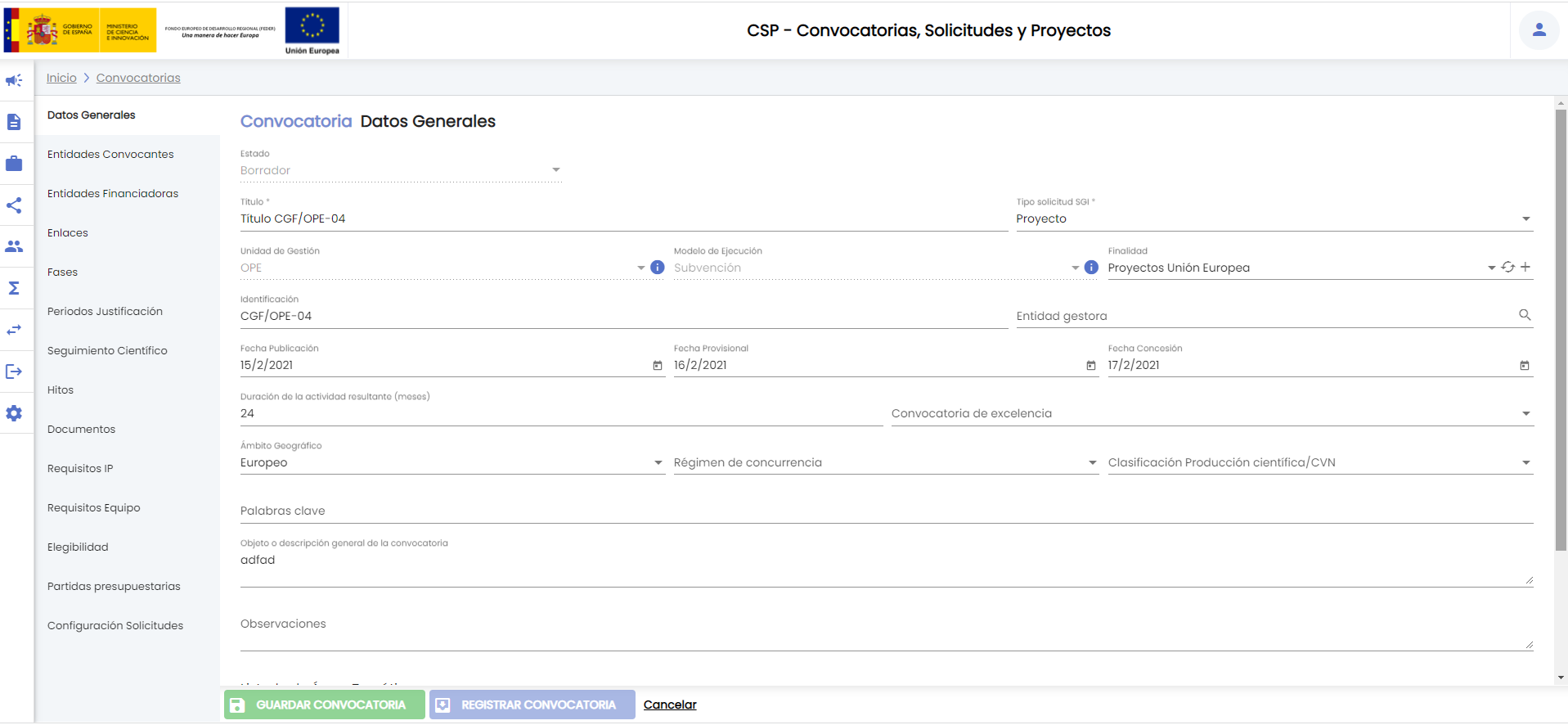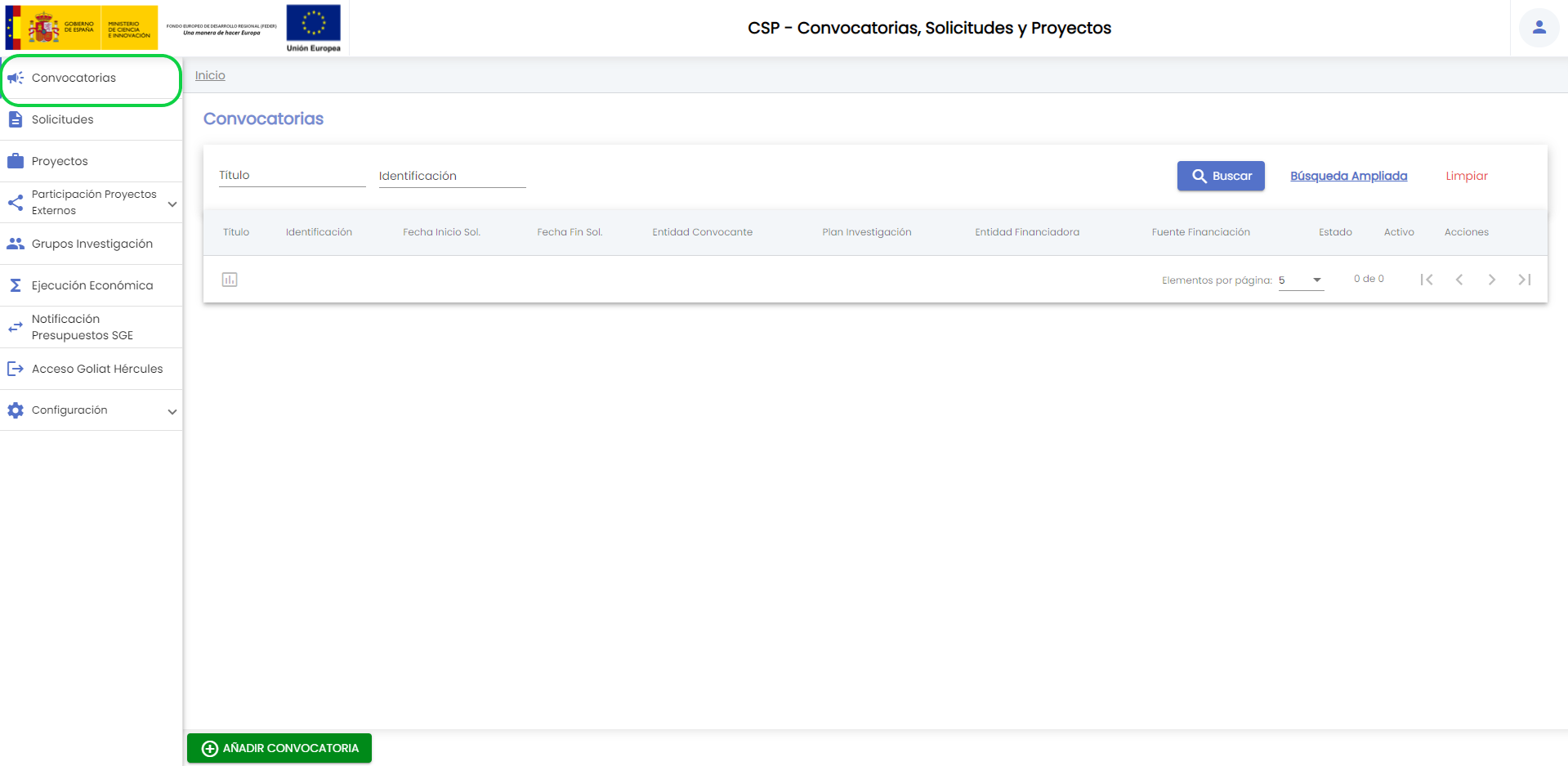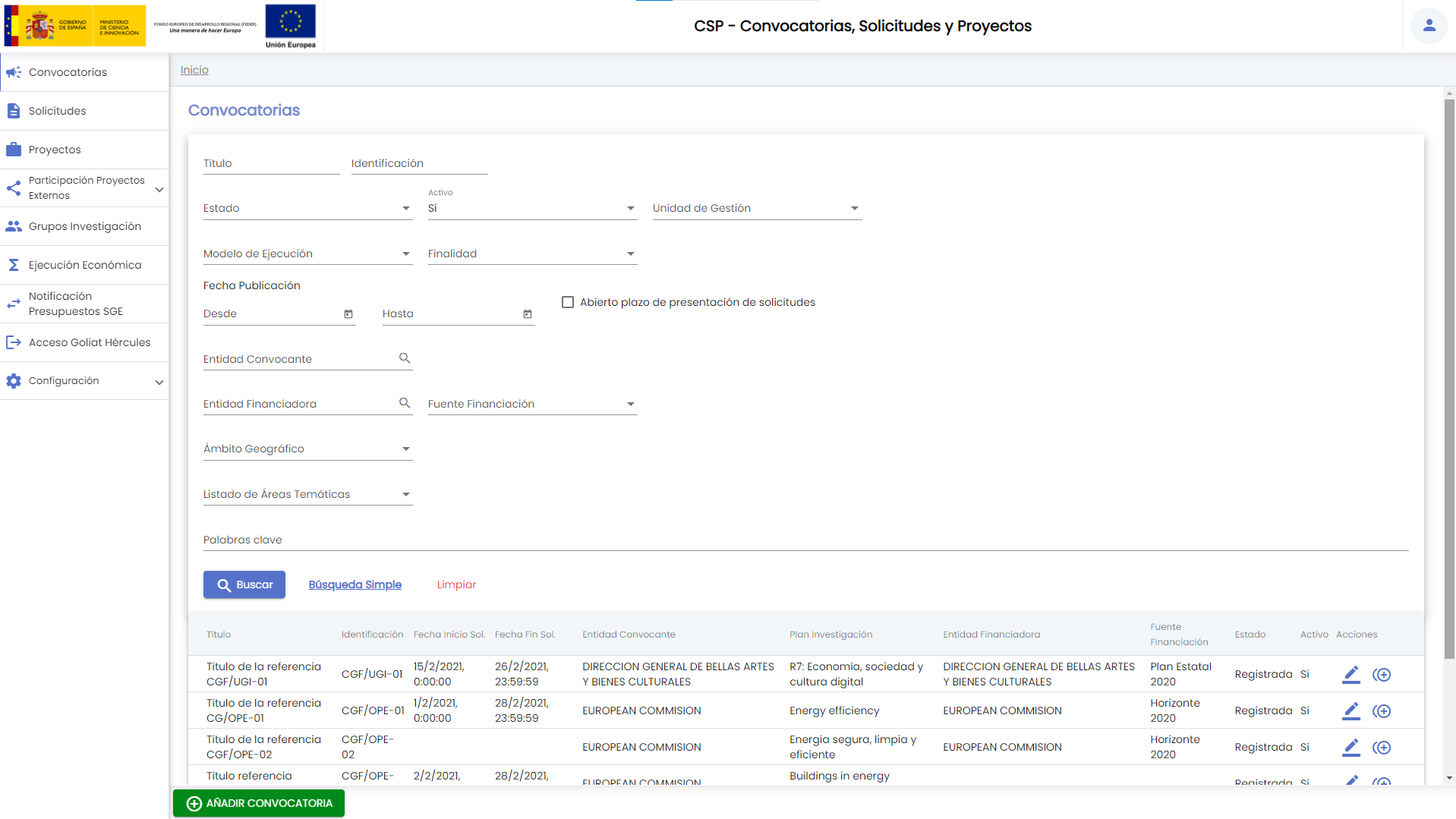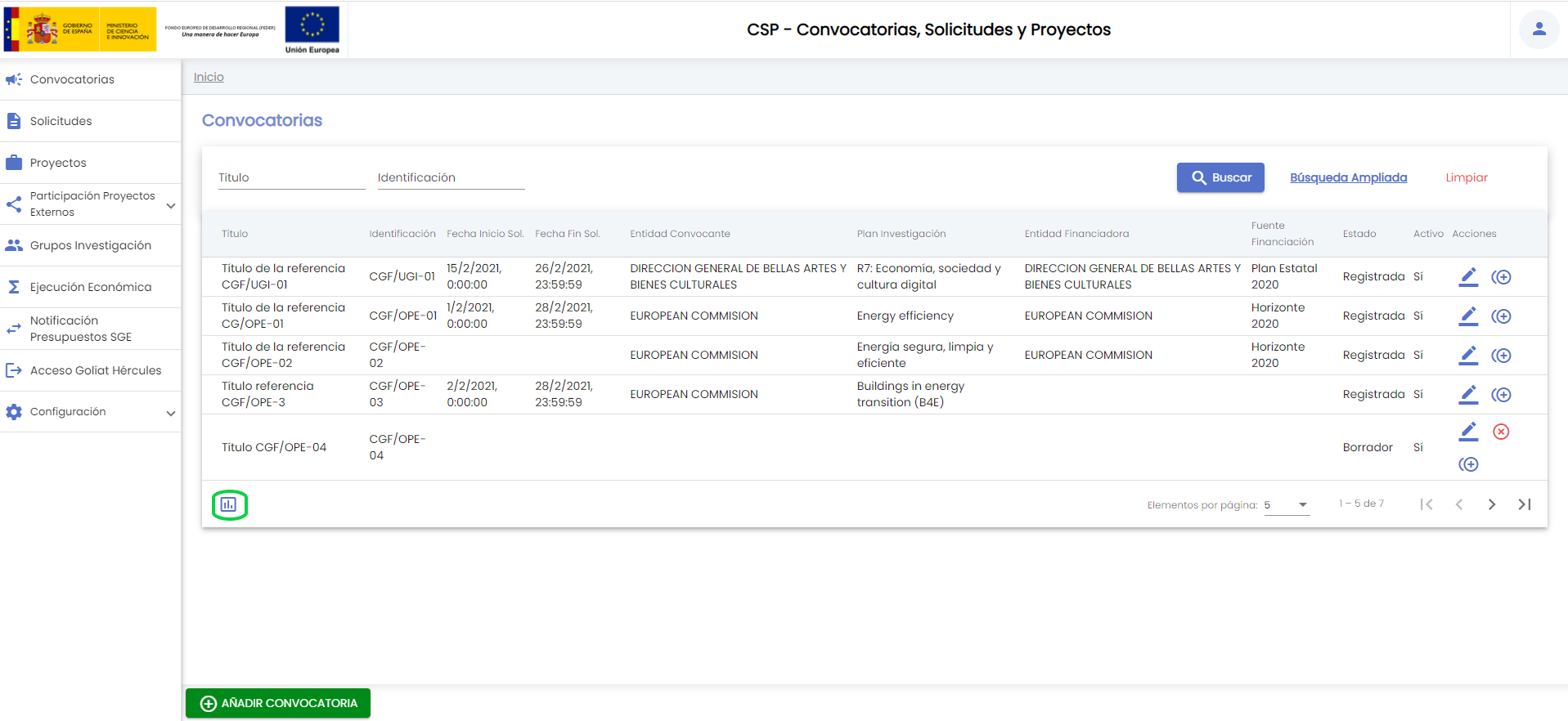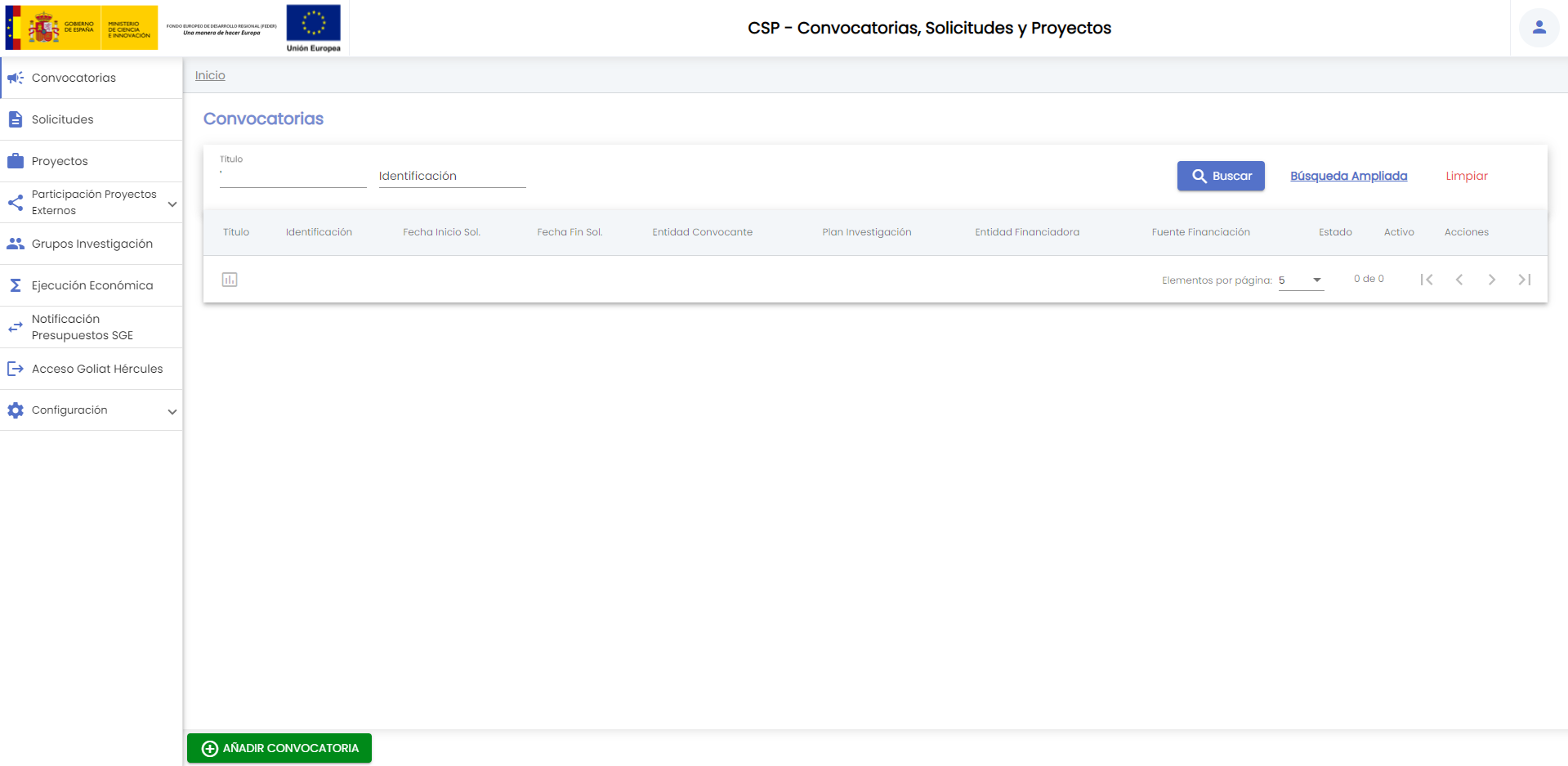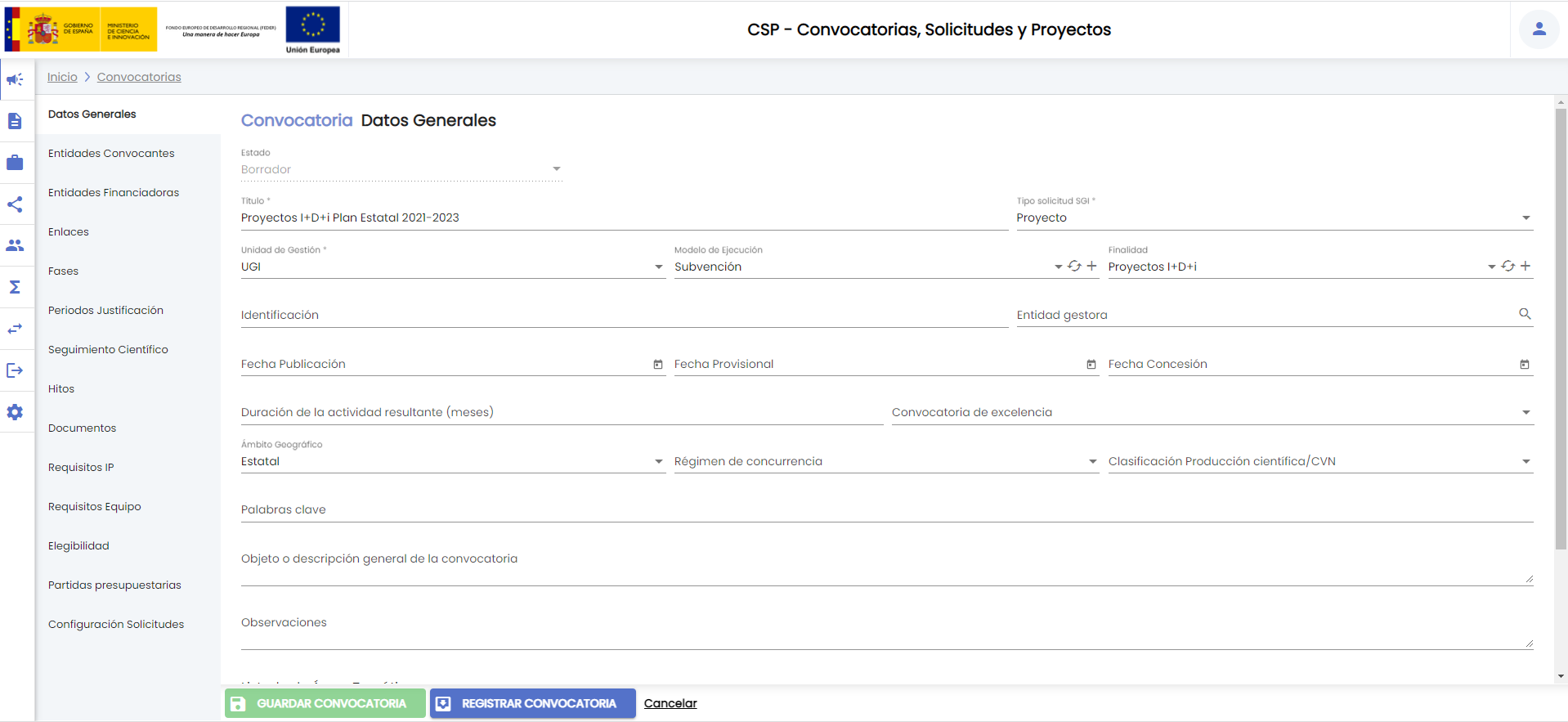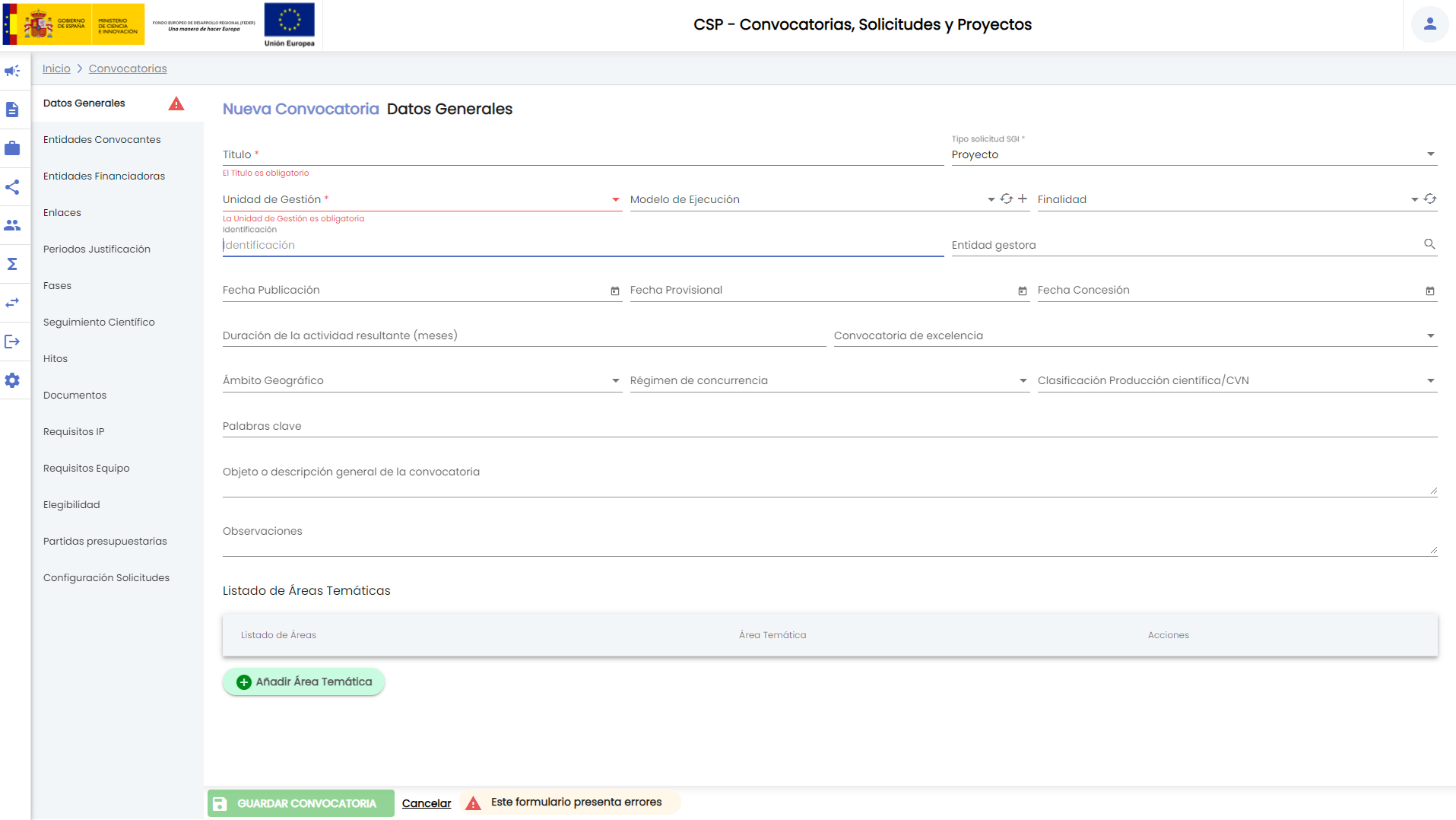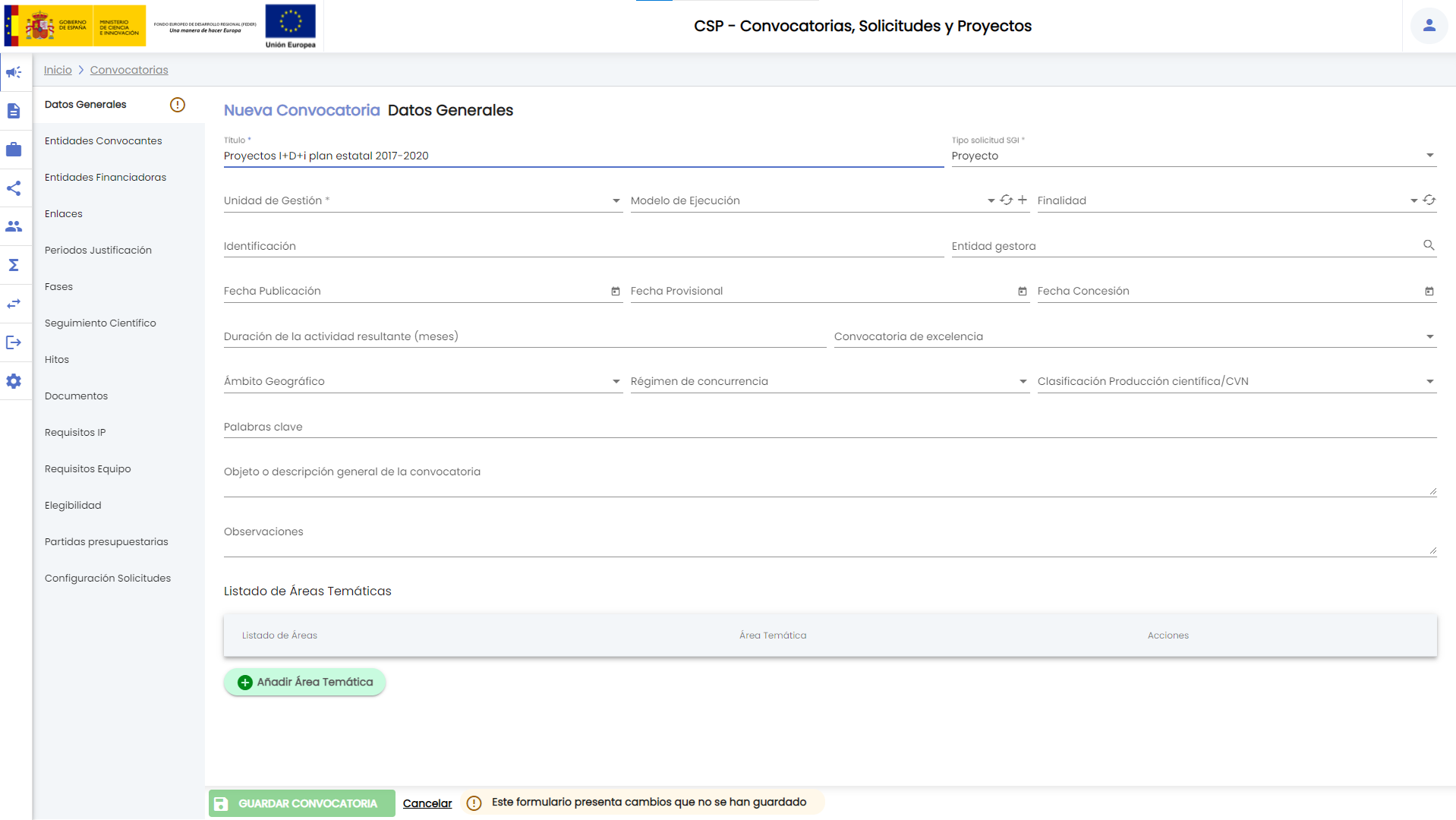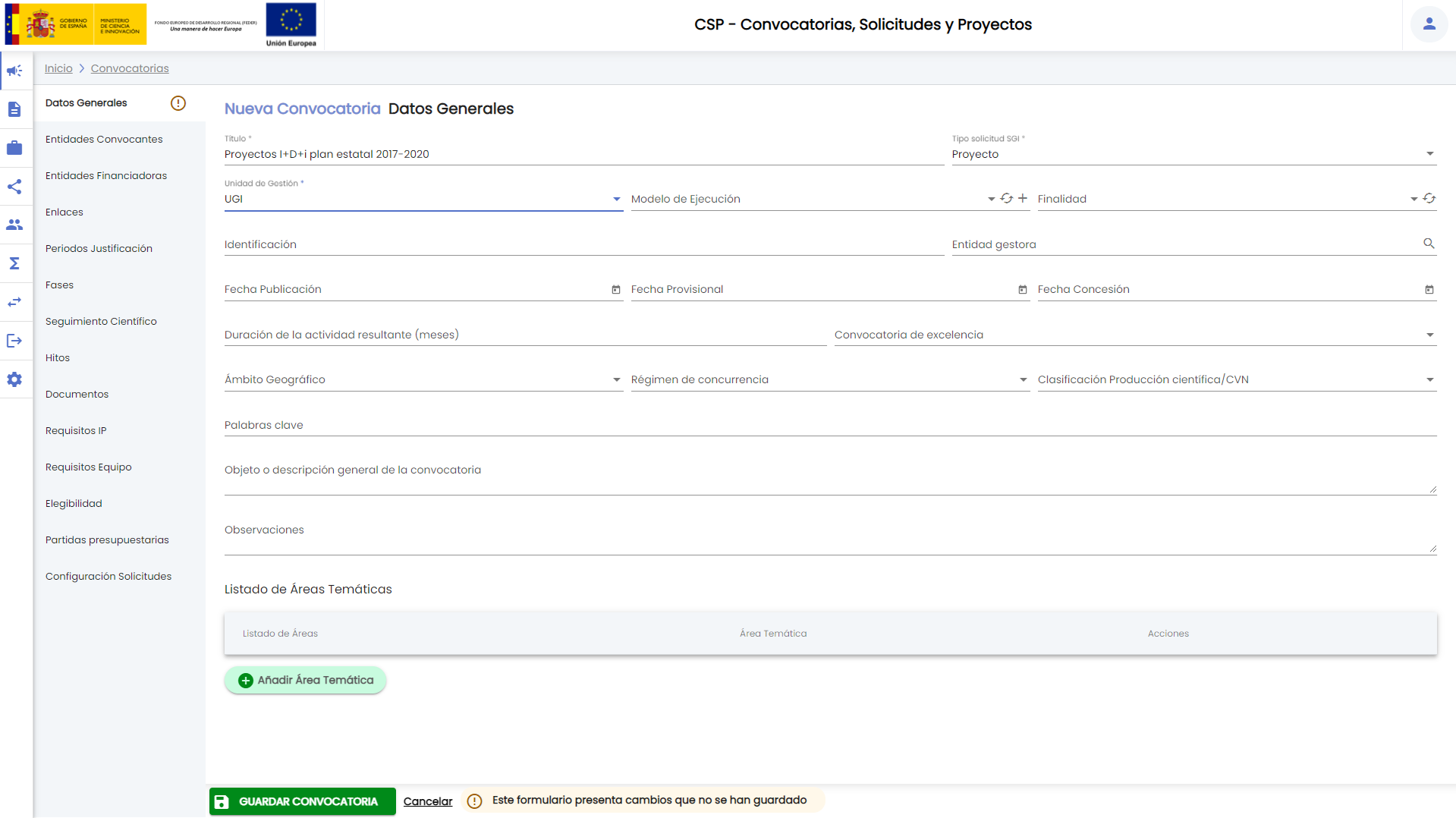1. Introducción
El SGI cubre el ciclo de convocatorias - solicitudes - proyectos común en la gestión de la investigación, es decir, permite mantener la trazabilidad desde la convocatoria a los proyectos concedidos asociados a la misma. Desde el menú Convocatorias del módulo CSP se realiza la gestión de las convocatorias sobre las que posteriormente se podrán crear solicitudes, dando lugar, en el caso de resultar concedidas, a proyectos. La introducción de las convocatorias en el SGI no es una fase obligatoria, la unidad de gestión podría tomar la determinación de crear directamente los proyectos concedidos sin necesidad de crear la convocatoria.
La introducción de los datos de una convocatoria debe de ser realizada por el personal de la unidad de gestión a partir de la información publicada por el organismo convocante/financiador. Cada convocatoria quedará vinculada a una unidad de gestión (UGI, OTRI, OPE, etc.) de forma que se limite la visibilidad de la misma al personal que tenga habilitados permisos de acceso en el SGI para dicha unidad de gestión
La gestión de las convocatorias en el SGI será homogénea, independientemente de su naturaleza de financiación y/o la finalidad del proyecto resultante.
Las convocatorias creadas en el SGI podrán ser visibles para el personal investigador, a través de su acceso al SGI (MDU - Perfil personal investigador). La información que tendrán disponible será la que haya sido transcrita al SGI por la unidad de gestión, que podrá incluir los enlaces web y/o la documentación facilitada por el organismo convocante/financiador, pero el ciclo de vida de la convocatoria en el SGI será independiente del proceso que siga la misma en el organismo correspondiente.
El SGI no definirá o limitará los criterios para decidir el registro de la convocatoria. De acuerdo a sus procedimientos internos, será el Servicio de investigación de cada Universidad quien decida o no registrar una convocatoria en el SGI, así como las solicitudes presentadas. Del mismo modo serán estos procedimientos internos, y los datos aportados por el personal de la unidad de gestión durante el registro de la convocatoria, los que determinarán si el personal investigador podrá realizar directamente el registro de la solicitud en el SGI. La configuración para habilitar el proceso de registro de las solicitudes estará disponible a nivel de convocatoria. Esto permitirá a las unidades de gestión tomar esta decisión en función de la casuística de cada convocatoria particular. En caso de no habilitar esta opción será el personal de las unidades de gestión quien deba registrar en el SGI las solicitudes presentadas, siempre y cuando resulte de su interés el disponer de esta información recogida en el SGI.
1.1 Detalle de una convocatoria
La entidad "Convocatoria" es una entidad de las consideras complejas. El detalle de una convocatoria se encuentra estructurado en varios apartados:
- Datos generales
- Entidades convocantes
- Entidades financiadoras
- Enlaces
- Fases
- Periodos de justificación económica
- Periodos de seguimiento científico
- Hitos
- Documentos
- Requisitos IP
- Requisitos equipo
- Elegibilidad
- Partidas presupuestarias
- Configuración de solicitudes
Cada uno de estos apartados constituye una pestaña o menú. Se verán con detalle en el apartado de creación de una nueva convocatoria.
1.2 Estados de una convocatoria
En su proceso de creación en el SGI una convocatoria puede estar en dos estados. Ambos estados hacen referencia al proceso de introducción de datos en el SGI y no al proceso administrativo de la convocatoria propiamente dicha:
- Borrador. Es el estado inicial por defecto. Es indicativo de que la convocatoria aún está en proceso de introducción por parte de la unidad de gestión. Una convocatoria en estado borrador:
- Podrá ser desactivada (y posteriormente recuperada).
- No tendrá limitaciones para introducir modificaciones sobre ninguno de sus apartados.
- No podrá vincularse a solicitudes y/o proyectos.
- No será visible desde el acceso del Perfil de investigación del SGI.
- Registrada. Es el estado final de la convocatoria. La unidad de gestión pasará la convocatoria a estado registrada cuando haya finalizado la introducción de sus datos. Una convocatoria en estado registrada:
- No podrá ser desactivada.
- Tendrá limitaciones para introducir modificaciones en algunos apartados.
- Podrá vincularse a solicitudes y/o proyectos.
- Será visible desde el acceso del Perfil de investigación del SGI.
Existen unos campos obligatorios mínimos para poder crear una convocatoria en estado borrador (Ver Datos obligatorios para crear una convocatoria) y, del mismo modo, unos campos mínimos para poder pasarla a estado registrada.
2. Listado y búsqueda de convocatorias
El acceso a la gestión de convocatorias ocupa el la primera posición en el menú del módulo CSP. Siguiendo la estructura general del SGI, tras pulsar en el menú Convocatorias se accede a la página inicial que contiene el listado de convocatorias y su buscador, que sigue las normas básicas descritas en MDU - Manual de usuario#3.2Buscadoresylistados.
Por defecto, se listan todas las convocatorias disponibles sobre una tabla de resultados paginada, MDU - Manual de usuario#3.5Paginaci%C3%B3ndelistados. La tabla muestra una serie de campos significativos:
- Título: Título que se ha dado a la convocatoria en el SGI.
- Identificación: Identificación o referencia de la convocatoria. es una cadena alfanumérica que identifica la convocatoria.
- Fecha inicio sol.: Fecha de inicio de la fase establecida como fase de presentación de solicitudes.
- Fecha fin sol.: Fecha de fin de la fase establecida como fase de presentación de solicitudes.
- Entidad convocante: Nombre de la entidad convocante. Si se hubiera introducido más de una entidad convocante, solamente se mostrará una de ellas (el resto estarán disponibles en el detalle de la convocatoria).
- Plan investigación: Es el nombre del plan de investigación asociado a la entidad convocante mostrada en el campo anterior.
- Entidad financiadora: Nombre de la entidad financiadora. Si se hubiera introducido más de una entidad financiadora, solamente se mostrará una de ellas (el resto estarán disponibles en el detalle de la convocatoria).
- Estado: Estado actual de la convocatoria.
- Activo: Campo que indica si la convocatoria ha sido desactivada o no.
- Acciones: Conjunto de acciones que están disponibles sobre la convocatoria. Las acciones disponibles sobre cada convocatoria podrán variar en función del estado en que se encuentre y/o si la convocatoria y tiene solicitudes o proyectos asociados.
El apartado de convocatoria incluye dos buscadores:
- Buscador simple
- Buscador ampliado
Por defecto, se muestra visible el buscador simple.
A través del botón "Limpiar" se eliminará cualquier criterio de búsqueda que hubiese sido introducido en el buscador activo en cada momento.
2.1 Buscador simple
Es el buscador mostrado por defecto. Dispone de dos campos de búsqueda:
- Título. Si se introduce una cadena en este filtro, se mostrarán las convocatorias que contengan la cadena introducida en cualquier parte del campo "título".
- Identificación. Si se introduce una cadena en este filtro, se mostrarán las convocatorias que contengan la cadena introducida en cualquier parte del campo "identificación" (referencia).
Si se rellenan los dos campos se mostrarán las convocatorias que cumplan ambas condiciones.
Una vez introducidos los filtros de búsqueda se debe pulsar el botón "Buscar". Los resultados coincidentes se mostrarán en el listado de resultados.
Se puede utilizar el botón "Limpiar" para vaciar cualquier valor introducido en cualquiera de los dos campos. Además de vaciar los campos de búsqueda el botón "Limpiar" vuelve a realizar la búsqueda, mostrando el listado completo de convocatorias.
Si se pulsa el botón "Buscador ampliado" se cambiará a la búsqueda avanzada.
2.2 Buscador ampliado
Al pulsar el botón "Buscador ampliado" se mostrarán todos los filtros de este buscador. El aspecto de la ventana de convocatorias pasa a ser:
El buscador ampliado contiene los siguientes campos:
- Título: Si se introduce una cadena en este filtro, se mostrarán las convocatorias que contengan la cadena introducida en cualquier parte del campo "título".
- Identificación: Si se introduce una cadena en este filtro, se mostrarán las convocatorias que contengan la cadena introducida en cualquier parte del campo "identificación" (referencia).
- Estado: Campo para aplicar búsquedas por el estado de la convocatoria. Es un desplegable con el listado de estados posible (borrador y registrada).
- Activo. Es un desplegable con los valores "sí", "no", "todos". La entidad "convocatoria" admite eliminación con recuperación (Eliminar Elemento), con el campo "activo" se permite realizar búsquedas sobre las convocatorias que hubieran sido eliminadas. Por defecto el filtro está precargado con el valor "sí", para que de partida solo se muestren las convocatorias activas. Para mostrar las convocatorias que hubieran sido eliminadas se debe establecer el valor de este filtro a:
- "No": se muestran solo las convocatorias que hubieran sido desactivadas (eliminadas).
- "Todas": se muestran todas las convocatorias, tanto las activas como las desactivadas (eliminadas).
- Unidad de gestión. Permite limitar la búsqueda a las convocatorias de una unidad de gestión. La unidad de gestión se indicará mediante un desplegable. En el desplegable de unidades de gestión no estarán incluidas todas las unidades configuradas en el SGI sino solamente las que cada persona tenga habilitadas en la configuración de acceso al SGI.
- Modelo de ejecución. Permite limitar la búsqueda de convocatorias a las de un modelo de ejecución. Los modelos de ejecución por los que se aplica la búsqueda se mostrarán en un desplegable. Este desplegable contendrá solamente los modelos de ejecución que estén asociados a las unidades de gestión que la persona tenga habilitadas en la configuración de acceso al SGI. Para ampliar información sobre los modelos de ejecución, consultar CSP-Configuración - Modelos de ejecución. Para poder aplicar este filtro se debe haber seleccionado previamente una unidad de gestión en el filtro previo.
- Finalidad. Permite aplicar búsquedas sobre las convocatorias de un determinado tipo de finalidad. Los tipos de finalidad se listarán a través de un desplegable. Se listarán los tipos de finalidad vinculados al modelo de ejecución seleccionado en el filtro previo, por lo que para poder aplicar este filtro es necesario haber establecido un valor sobre modelo de ejecución. Para ampliar información sobre los tipo de finalidad, se puede consultar CSP-Configuración - Tipos de finalidad y CSP-Configuración - Modelos de ejecución
- Fecha publicación, desde - hasta: Con los campos "desde" y "hasta", ambos del tipo fecha, se puede establecer un periodo que permitirá buscar las convocatorias cuya fecha de publicación esté comprendida en el mismo. Ambos campos disponen de un control calendario a través del que se podrá seleccionar la fecha deseada.
- Abierto plazo de presentación de solicitudes. Este filtro permite buscar las convocatorias cuyo plazo de presentación de solicitudes se encuentre vigente al momento actual. El plazo de presentación de solicitudes no es un campo específico de la convocatoria sino que debe haber sido configurado como tal (apartados "configuración solicitudes" y "fases").
- Entidad convocante. Este campo permite especificar una entidad. Se realizará la búsqueda de las convocatorias que contengan a la entidad indicada como una de sus entidades convocantes. Para indicar la entidad convocante se utilizará el buscador común de empresas MDU - Entidades o empresas
- Entidad financiadora. Este campo permite especificar una entidad. Se realizará la búsqueda de las convocatorias que contengan a la entidad indicada como una de sus entidades financiadoras. Para indicar la entidad financiadora se utilizará el buscador común de empresas MDU - Entidades o empresas
- Fuente de financiación. Permite acotar la búsqueda a las convocatorias sobre las que participe una entidad financiadora a través de la fuente de financiación especificada. La fuente de financiación por la que se buscará deberá ser seleccionada del listado. Se listarán todas las fuentes de financiación disponibles en el SGI. Para más información se puede consultar CSP-Configuración - Fuentes de financiación
- Ámbito geográfico. Permite realizar búsquedas teniendo en cuenta el ámbito geográfico de la convocatoria. El ámbito geográfico deberá ser seleccionado a través del listado ofrecido en este campo. El listado de ámbitos geográficos es definido en tiempo del implantación del SGI.
- Listado de áreas temáticas. Con este filtro se limita la búsqueda de las convocatorias que utilicen un determinado listado de áreas temáticas. El listado de áreas temáticas deberá seleccionarse a partir del desplegable disponible en este campo, que contendrá todos los listados de áreas temáticas configurados en el SGI. Para más información sobre la configuración de los listados de áreas temáticas se puede consultar CSP-Configuración - Listados de áreas temáticas
- Palabras clave. Este filtro actúa sobre las palabras clave de la convocatoria. Se pueden incluir una o varias palabras. Este campo sigue el comportamiento general descrito en MDU - Palabras clave,
Una vez introducidos los filtros de búsqueda se debe pulsar el botón "Buscar". Los resultados coincidentes se mostrarán en el listado de resultados. Todos los filtros de búsqueda actuarán como una conjunción "y", es decir, las convocatorias que se muestren en el listado de resultados deberán cumplir todos los filtros especificados.
Se puede utilizar el botón "Limpiar" para vaciar cualquier valor introducido en cualquiera de los campos. Además de vaciar los campos de búsqueda, el botón "Limpiar" vuelve a realizar la búsqueda mostrando el listado completo de convocatorias.
Si se pulsa el botón "Buscador simple" se cambiará a la versión básica del buscador.
2.3 Exportación de convocatorias
El listado de convocatorias obtenido del buscador puede ser exportado siguiendo los criterios generales indicados en MDU - Exportación de listados.
Al pulsar el icono de exportación situado a pie del listado de resultados, se mostrarán las opciones de exportación propias de las convocatorias:
Se debe seleccionar el formato de exportación. Los disponibles son:
- RTF
- XLSX
- CSV
El campo "Título" se muestra cumplimentado por defecto al valor "Listado de convocatorias", pero podría ser modificado. Este campo solo es de utilidad en el caso de la exportación a los formatos PDF y RTF, incluyéndose como Título en la primera página del informe generado.
Con el campo "Ocultar apartados si no contienen datos" se permite aligerar el documento de exportación (PDF y RTF). Si se indica el valor "Sí" en este campo (valor precargado por defecto) no se incluirán, en cada convocatoria, aquellos apartados sobre los que no se haya cumplimentado su detalle. Si se indica el valor "No" en este campo, se incluirán todos los apartados sobre todas las convocatorias, contengan o no datos.
El detalle de una convocatoria se encuentra agrupado en diferentes apartados. Todos los apartados son susceptibles de ser incluidos en la exportación, sin embargo, para dar más flexibilidad a la exportación se podrá indicar qué apartados se precisa que sean incluidos. Por defecto, estarán marcados todos los apartados, pudiendo desmarcarlos y pasar a marcar únicamente aquellos que se desea incluir:
- Se se pulsa sobre la casilla "todos" estando marcada, se desmarcarán todas las casillas, pudiendo pasar a seleccionar individualmente cada una de ellas.
- Si la casilla "todos" está marcada, se podrán desmarcar una a una las casillas de aquellos apartados que no se desea incluir en la exportación.
Una vez introducidos todos los criterios de la exportación se deberá pulsar el botón "Exportar", se generará el documento asociado que podrá ser nombrado y descargado a la unidad de disco deseada.
3. Añadir nueva convocatoria
Desde el listado de convocatorias se dispondrá del botón "Añadir convocatoria".
Al pulsar este botón se mostrará la ventana de introducción de datos de una convocatoria, que presenta el siguiente aspecto:
El detalle de una convocatoria se encuentra distribuido e diferentes apartados, cada uno de ellos accesible desde el menú izquierdo.
- Datos generales
- Entidades convocantes
- Entidades financiadoras
- Enlaces
- Fases
- Periodos de justificación económica
- Periodos de seguimiento científico
- Hitos
- Documentos
- Requisitos IP
- Requisitos equipo
- Elegibilidad
- Partidas presupuestarias
- Configuración de solicitudes
3.1 Datos generales
Este apartado centraliza los datos principales de una convocatoria.
- Título: Campo de texto para introducir el título de la convocatoria. Es un campo obligatorio. (Ver Datos obligatorios para crear convocatoria)
- Tipo solicitud SGI. Sobre las convocatorias creadas en el SGI se podrán crear solicitudes vinculadas. El SGI cubre tres tipos de solicitudes: de proyectos, de RRHH y de grupos. En este campo se debe indicar el tipo de solicitudes al que dará lugar la convocatoria. Es un desplegable Es un campo obligatorio. (Ver Datos obligatorios para crear convocatoria). Por defecto, se muestra siempre precargado con el valor "proyecto", por ser el valor más común.
- Unidad de gestión
- Modelo de ejecución
- Finalidad
- Identificación
- Entidad gestora
- Fecha de publicación
- Fecha provisional
- Fecha de concesión
- Duración de la actividad resultante
- Convocatoria de excelencia
- Ámbito geográfico
- Régimen de concurrencia
- Clasificación producción científica/CVN
- Palabras clave
- Objeto
- Observaciones
- Listado de áreas temáticas
3.1.1 Listado de áreas temáticas
3.2 Entidades convocantes
3.3 Entidades financiadoras
3.4 Enlaces
3.5 Periodos de justificación
3.6 Seguimiento científico
3.7 Hitos
3.8 Documentos
3.9 Requisitos IP
3.10 Requisitos equipo
3.11 Elegibilidad
3.12 Partidas presupuestarias
3.13 Configuración de solicitudes
3.14 Datos obligatorios para crear una convocatoria
Los campos cuya cumplimentación es obligatoria para crear en estado "borrador" una convocatoria son:
- Título
- Tipo solicitud SGI
- Unidad de gestión
El campo Tipo solicitud SGI se mostrará siempre cumplimentado con el valor por defecto "proyecto". Los campos "título" y "unidad de gestión" han de ser cumplimentado. Si se sitúa el cursor sobre cualquiera de ellos y se abandonan sin cumplimentarlos se mostrará, directamente sobre el campo, un mensaje de error recordando su obligada cumplimentación:
Hasta que los tres campos citados anteriormente no estén cumplimentados no se activará el botón "Guardar convocatoria".
La siguiente imagen representa la situación cuando se ha cumplimentado el título y el tipo de solicitud pero no la unidad de gestión, puede apreciarse cómo el botón Guardar convocatoria no está activo.
Cuando lo tres campos estén cumplimentados, el botón "Guardar convocatoria" pasará a estar activo.
La convocatoria puede ser guardada y continuar su cumplimentación con posterioridad.